RC_Andreas
Administrator

Μία από τις σημαντικές αλλαγές που φέρνει τα Windows 8 είναι το νέο και βελτιωμένο Task Manager. Η Microsoft έχει πραγματικά εφεύρει πάλι αυτόν τον άλλο τρόπο που κάνει τα Windows 8 πιο κατανοητά.
Υπάρχουν δύο είδη όψεων στη νέα Διαχείριση εργασιών Compact view και Advanced view. Ας δούμε όμως, πιο αναλυτικά, όλες τις λειτουργίες του νέου Task Manager.
Compact View
Όταν ξεκινάτε το Windows 8 Task Manager, από προεπιλογή, θα ανοίξει σε Compact view. Αυτή η προβολή εμφανίζει όλες τις εφαρμογές που τρέχουν στον υπολογιστή σας για τον τρέχοντα χρήστη. Αν θέλετε να τερματίσετε όλες τις περιόδους λειτουργίας ή αναστολής της εφαρμογής, επιλέξτε και κάντε κλικ στο κουμπί End Task.
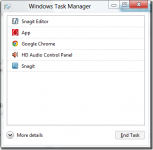
Μπορείτε, επίσης, να τερματίσετε μόνο ένα ή το σύνολο των διαδικασιών που σχετίζονται, να δημιουργήσετε να δημιουργήσετε ένα αρχείο dump (Create Dump File) , κάνοντας δεξί κλικ σε οποιαδήποτε από τις αναφερόμενες εφαρμογές και να ψάξετε περισσότερες πληροφορίες για την κάθε διεργασία.
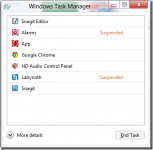
Τις περισσότερες φορές όταν θέλετε να τερματίσετε μια διαδικασία που δεν ανταποκρίνεται η Compact view θα λύσει το σκοπό σας, αλλά αν θέλετε περισσότερη λεπτομερή εικόνα για όλες τις διεργασίες που εκτελούνται, μπορείτε να κάνετε κλικ στο κουμπί More Details για να μεταβείτε σε Advanced view.
Advanced view
Μόλις κάνετε κλικ στο κουμπί More Details θα δείτε την πλήρεις Διαχείριση εργασιών το οποίο περιλαμβάνει όλες τις λεπτομέρειες όπως η Διαδικασία της, Process, Performance, App History και πολλά άλλα.
Ας δούμε μια στενή ματιά σε κάθε πτυχή.
Processes
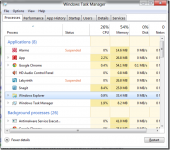
Στην καρτέλα Process , του Task Manager δείχνει την τρέχουσα κατάσταση και τις λεπτομέρειες για όλες τις διαδικασίες που τρέχουν στον υπολογιστή (στο προσκήνιο και στο παρασκήνιο). Λεπτομέρειες όπως η μνήμη και η χρήση της CPU όπως εμφανίζεται σε παλαιότερες εκδόσεις των Windows, αλλά, με την πρόσφατη προσθήκη δύο νέων στηλών όπου ο χρήστης μπορεί να παρακολουθεί δίσκων και δικτύων χρήσης δεδομένων που πραγματοποιούνται με οποιαδήποτε διαδικασία.
Performance
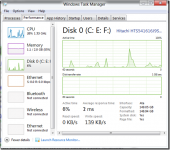
Στην καρτέλα performance, έχει μεταρρυθμιστεί πολύ σε σύγκριση με προηγούμενες εκδόσεις. Εμφανίζετε τώρα σε πραγματικό χρόνο χρήσης της CPU, μνήμης, δίσκων και δικτύων (Ethernet, Wi-Fi, Bluetooth, κ.λπ.) με δυναμικές γραφικές παραστάσεις. Εάν κάνετε κλικ σε οποιαδήποτε ενότητα θα δείτε όλες τις απαραίτητες λεπτομέρειες κάποιος πρέπει να ξέρει για μια ολοκληρωμένη εικόνα. Στην εικόνα παραπάνω, μπορείτε να δείτε όλες τις λεπτομέρειες σχετικά με χρήση του δίσκου μου με ταχύτητα ανάγνωσης / εγγραφής, χρόνος απόκρισης και για διάφορες άλλες λεπτομέρειες.
Μπορείτε να χρησιμοποιήσετε αυτά τα δεδομένα για να δείτε πώς ο υπολογιστής σας λειτουργεί.
App History
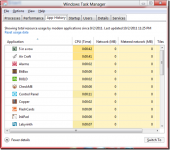
Στην καρτέλα App History μπορείτε να δείτε ένα αρχείο καταγραφής όλων των αιτήσεων που έχουν χρησιμοποιηθεί. Είναι ακριβώς όπως ένα πρόγραμμα περιήγησης που κρατούν κομμάτια των σελίδων που επισκέπτεστε σε μια συγκεκριμένη λίστα. Μπορείτε να ανακαλέσετε στη συνέχεια, κάθε app από τη λίστα και να αρχίσετε να εργάζεστε σε αυτό χρησιμοποιώντας το Switch To κουμπί. Αν θέλετε να καθαρίσετε το ιστορικό app σας για κάποιο λόγο, μπορείτε να χρησιμοποιήσετε το κουμπί Reset usage data.
Startup
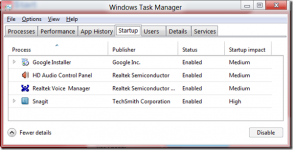
Αυτή η καρτέλα είναι η προσωπική συμπάθειά μου και ήλπιζα η νέα έκδοση να έχει. Θυμηθείτε πώς χρησιμοποιήσαμε για να κάνουμε έναν έλεγχο σχετικά με τις διαδικασίες εκκίνησης χρησιμοποιώντας το msconfig ή λογισμικό τρίτων για να περιορίζουν τη συνολική διάρκεια της εκκίνησης. Λοιπόν, τώρα μπορούμε να κάνουμε το κενούργιο Task Manager.
Απλά επιλέξτε τη διαδικασία και Ενεργοποίηση ή απενεργοποίηση για να συμπεριλάβει ή να αποκλείσει οποιαδήποτε από τη διαδικασία εκκίνησης.
Users

Αυτή η καρτέλα εμφανίζει απλά το συνολικό των πόρων, όπως η CPU, μνήμης, δίσκων και δικτύων, που χρησιμοποιούνται από μεμονωμένους χρήστες που είναι συνδεδεμένοι στο σύστημα.
Details
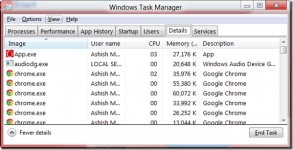
Η καρτέλα Details είναι το νέο όνομα για την καρτέλα Process σε παλαιότερη έκδοση των Windows. Περιέχει το όνομα της διαδικασίας μαζί με το χρήστη, τη CPU και τη χρήση της μνήμης και μια σύντομη περιγραφή για την ίδια τη διαδικασία.
Services
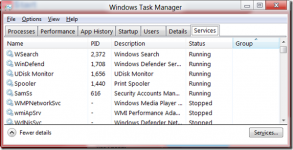
Τέλος η καρτέλα Services εμφανίζει όλες τις τρέχουσες υπηρεσίες που εκτελούνται.
guidingtech.com
